Statické smerovanie v otázkach a odpovediach
Zostavil som tento krátky FAQ, vedený myšlienkou potreby izolovať sa od rozsiahlej oblasti znalostí nazývanej „ statické smerovanie IP“, Iba tie otázky, ktoré skutočne musia byť známe čitateľovi stĺpca, v ktorom je tento článok umiestnený, to znamená správcovi systému.
V každodennej práci sa priemerný správca systémov viazaných na LAN stretáva s trasami len občas. A, samozrejme, nemá dostatok času na to, aby jasne videl problém, nemôže ho efektívne vyriešiť. Trasa je však mimoriadne flexibilným nástrojom a postačí mať tucet techník, aby sa včerajšie problémy zmenili na príjemnú prácu. S takýmito technikami bude čitateľ schopný zoznámiť sa s prečítaním článku až do konca.
Pokiaľ ide o dynamické smerovanie, môžem iba povedať, že sa jedná o trochu odlišnú tému, ktorá sa tu nezohľadňuje, ale ktorú nemožno pochopiť bez znalosti základných statických údajov.
Nižšie sú uvedené príklady implementované v systéme Linux. Ak pracujete na inom OS, stačí objasniť syntax príkazu a drobné podrobnosti. Na pochopenie nastolených problémov potrebujete tiež dobré znalosti o IP adresovaní a základných zručnostiach pri konfigurácii sieťových zariadení.
otázka 1
Prečo môžu hostitelia, ktorých rozhrania majú adresy IP patriace do rôznych logických sietí, v niektorých prípadoch komunikovať normálne bez ďalšieho smerovania? Tu sú príklady takýchto párov IP adries: 10.10.1.1/8 - 10.10.2.2/16, 192.168.5.1/16 - 192.168.5.2/24. V prvom prípade budú sieťové adresy 10.0.0.0 a 10.10.0.0, v druhom 192.168.0.0 a 192.168.5.0.
Pozrime sa, kedy takáto „interakcia“ (povedzme výmena paketov medzi hostiteľskými rozhraniami) môže zlyhať. Ak je na hostiteľovi vytvorený paket s cieľovou adresou IP, ktorá nespadá pod žiadnu z ciest vnútornej smerovacej tabuľky tohto hostiteľa, odošle sa na predvolenú cestu (predvolená brána, pozri tiež otázku 6). A rozhodnutie o tom, kam poslať paket, je ponechané na ďalší smerovač atď. Ak teda na žiadnom zo smerovačov na trase paketu neexistuje správna cesta k príjemcovi, môže sa „stratiť“ a dostať sa k príjemcovi.
V otázke sú uvedené páry adries, medzi ktorými je výmena paketov celkom možná pomocou záznamov vo vnútorných smerovacích tabuľkách hostiteľov, ktoré operačný systém automaticky pridáva pri aktivácii nakonfigurovaných rozhraní. Napríklad hostiteľ s rozhraním aktivovaným a nakonfigurovaným pre IP adresu 10.10.1.1/8 bude mať vo vnútornej smerovacej tabuľke okrem iného niečo také:
Genmask príznakov cieľovej brány Metrické ref
10,0,0,0 * 255,0,0,0 U 0 0 0 eth0
Teraz sa pozrime, či je takáto položka vhodná pre paket s adresou 10.10.2.2. Na túto adresu použite masku 255.0.0.0 z vyššie uvedeného záznamu. Dostaneme logickú sieť 10.0.0.0. Paket sa teda odošle do rozhrania eth0. A pre príjemcu je IP adresa odosielateľa paketu úplne ľahostajná a berie sa do úvahy iba pri generovaní odpovede.
To isté možno povedať o hostiteľovi s rozhraním s IP adresou 10.10.2.2/16. Aplikácia masky 255.255.0.0 na IP adresu 10.10.1.1 poskytne logickú sieť 10.10.0.0. Na tomto hostiteľovi existuje trasa pre takúto logickú sieť a po tejto trase sa pošle paket s cieľovou adresou 10.10.1.1. Poznamenávam, že toto môže byť odpoveď na paket, ktorý prišiel od hostiteľa, ktorý sa považuje za prvý. Výsledkom je úplná výmena balíkov.
Ak teda existuje pár rozhraní v rámci toho istého fyzického segmentu, potom je možné sformulovať toto jednoduché pravidlo: ak použitie masky prvého rozhrania na obe adresy IP poskytne rovnaký výsledok, ako aj použitie masky druhého rozhrania na obe adresy IP poskytne rovnaký výsledok, potom hostitelia si zvyčajne vymieňajú pakety v oboch smeroch.
To, o čom sme diskutovali, má meno. Supernetting - uvoľňovanie adries hostiteľov znížením počtu sietí - opak prideľovania podsiete znížením počtu hostiteľov (podsieť).
otázka 2
V mojej sieti LAN sa objavila sieť LAN s „nevhodnou“ podsieťou na adrese IP, napríklad inej triedy. Túto adresu IP nie je možné zmeniť. Čo robiť Nemeňte adresy všetkých hostiteľov, ktorí s ním pracujú?
Na vyriešenie tohto problému existuje niekoľko metód.
Metóda 1Najjednoduchšie a najmenej efektívne je pridať hostiteľa, ktorý iniciuje pripojenia, dodatočnú IP adresu s vhodnou podsieťou. Sú tu možnosti. Môžete nainštalovať ďalšie rozhranie a príslušne ho nakonfigurovať. Je ľahšie pridať do rozhrania tzv. Alias. Toto je ďalšia adresa IP, ktorá je viazaná na rozhranie a pôsobí na rovnakej úrovni ako primárna adresa. Nasledujúci príkaz priradí dodatočnú adresu IP 172.16.1.1 rozhraniu eth0.
#ifconfig eth0: 1 inet 172.16.1.1 netmask 255.255.0.0 broadcast 172.16.255.255
kde eth0: x je názov virtuálnych rozhraní, ktoré sú obsluhované rovnakou sieťovou kartou ako rozhranie eth0. V tomto prípade nie je potrebné špecifikovať vysielanie, ale ak praktizujete používanie neštandardných masiek, odporúčame vám použiť tento parameter ako zvyk, pretože predvolená hodnota je hodnota, ktorá zodpovedá triede adresy IP a často nezodpovedá zadanej maske.
Všimol som si, že keď pridávate rozhranie s IP adresou alebo IP aliasom, zodpovedajúca trasa sa vždy automaticky pridá do smerovacej tabuľky. Práve táto okolnosť nám umožňuje vyriešiť náš problém.
Nevýhodou tejto metódy je potreba nakonfigurovať veľké množstvo klientov.
Metóda 2K hostiteľom, ktorí iniciujú pripojenie, môžete pridať príslušnú trasu. Napríklad. Hostiteľ klienta má IP adresu 10.10.2.2/16, ktorá je známa z predchádzajúcej otázky. Server má IP adresu 172.16.1.200/16. Pridajte trasu na hostiteľovi hostiteľa.
#route add –net 172.16.0.0 maska \u200b\u200bsiete 255.255.0.0 eth0
Označujeme teda, že všetky pakety určené pre logickú sieť 172.16.0.0 by sa mali posielať do rozhrania eth0. To stačí, aby hostiteľský počítač s adresou IP 10.10.2.2/16 mohol nadviazať relácie so serverom 172.16.1.200/16. Táto metóda sa v skutočnosti príliš nelíši od prvej :-)
/ * Môžete tiež použiť trasu k samostatnému hostiteľovi (podrobnejšie diskutované v otázke 6). Ak vo vyššie uvedenom príklade nie je podstatné, ktorú formu záznamu trasy (k hostiteľovi alebo do siete) zvoliť, existujú situácie, keď je jedinou možnou možnosťou trasa k hostiteľovi. Iba príklad: vo vnútri našej siete používajúci „nereálne“ (falošné) adresy je hostiteľ so skutočnou adresou a všetci ostatní bratia v sieti IP (podsiete) sú na inom mieste (napríklad za bránou). V takom prípade môžete použiť iba trasu k hostiteľovi. - cca. Ed. * /
Metóda 3Môže to byť veľmi efektívna metóda označenie trasy na bráne (pretože je to dobré v takmer každej organizácii), ak sú pre ňu klientske pracovné stanice už nakonfigurované. Na obr. 1 ukazuje takúto situáciu. Početné klientske počítače (Cx) sú nakonfigurované na predvolenej bráne 10.10.99.99/16. Potom na G1 pridáme trasu, ako to bolo urobené v predchádzajúcom odseku.
G1 # route add –net 172.16.0.0 sieťová maska \u200b\u200b255.255.0.0 eth0
Potom budú všetky pakety hostiteľov Cx na adresu 172.16.1.200/16 najprv presmerované na G1, pretože na Cx neexistuje žiadna cesta do siete 172.16.0.0, a preto je predvolená trasa aplikovaná 10.10.99,99,99 a potom pomocou G1 podľa cesta, ktorú sme zadali k rozhraniu pripojenému k vnútornej sieti LAN. Môže to byť rozhranie eth0. Alebo možno ďalší et1. A nakoniec, z tohto rozhrania, pakety idú na S1.
/ * Mimochodom, ak už zavádzate ďalšie rozhranie na G1, môžete zmeniť schému pripojenia G1 a S1, konkrétne: otočte S1 priamo na eth1 na G1, pričom posledný jediný pripojovací bod ponechajte na LAN. Z hľadiska návrhu siete je to o niečo presnejšie, najmä pokiaľ ide o neprepínaný Ethernet, hoci v každom prípade môžu existovať určité nuansy. - cca. Ed. * /
Tu je výsledok použitia príkazu tracert na počítači so systémom Windows C1 v opísanom prípade.
C1\u003e trať 172.16.1.200
Trasa cesty na číslo 172.16.1.200 počas maximálne 30 chmeľu
1 1 ms<1 ms <1 ms 10.10.99.99
2 1 ms<1 ms <1 ms 172.16.1.200
Sledovanie je dokončené.
Nevýhoda tohto spôsobu je zrejmá. Celá premávka bude prechádzať cez G1, preto je potrebné zabezpečiť dostatočný výkon zariadenia pozdĺž celej dopravnej cesty.
otázka 3
Tretia metóda funguje skvele, ale teraz S1 nevidí klientov Cx!
Dobre. Teraz sa pozrime na S1 ako klienta pre Cx. Čo chýba? Trasy pre sieť 10.10.0.0 na S1. Pridať.
S1 # route add –net 10.10.0.0 sieťová maska \u200b\u200b255.255.0.0 eth0
Tentoraz nemá zmysel obaliť trasu na G1, pretože je možné zaregistrovať trasu okamžite na S1, a to iba raz.
otázka 4
A ak v schéme diskutovanej vyššie je hostiteľovi G1 priradený ďalší IP 172.16.x.x? Potom nie je potrebné registrovať trasu?
To je pravda. Nebolo možné pridať cestu na G1, ale priradiť IP adresu k eth1, alebo IP alias k eth0, ako je to opísané v metóde 1 otázky 2. Zostáva pridať predvolenú trasu k našej legitímnej bráne (ako je to u všetkých klientov Cx) na S1 server, aby mohol nadviazať spojenie s Cx.
S1 # route add default gw 10.10.99.99
Dostaneme ďalší plne funkčný okruh. Myslím, že tu nie sú žiadne ďalšie otázky.
otázka 5
Aké diagnostické metódy existujú pri riešení problémov s konfiguráciou trasy?
Detekcia chýb sa podľa môjho názoru vhodne vykonáva tak, že sa presunie z konečného rozhrania do pôvodného rozhrania. Sériové ping v tomto smere zvyčajne okamžite odhalí fázu, v ktorej sa pakety zaseknú. Všimnite si voľbu –R v príkaze ping. Zobrazuje trasu paketov, rovnako ako príkaz traceroute. Aby bolo možné vidieť prichádzajúci paket ICMP na cieľovom rozhraní, môže byť užitočný sieťový monitor, napríklad tcpdump. Napríklad príkaz
#tcpdump proto ICMP
zobrazuje všetky pakety generované programom ping a môže byť užitočný na diagnostikovanie situácie, keď pakety dosiahnu cieľového hostiteľa, ale odpovede na ne nedosiahnu hostiteľa ping.
Traceroute je naďalej nevyhnutný na overenie správnosti paketových ciest. Dovoľte mi pripomenúť, že každý riadok (skok) znamená zmenu trasy podľa smerovacích tabuliek. Prvý riadok je zvyčajne generovaný smerovacou tabuľkou hostiteľa, z ktorého sledovanie prichádza. Každý nasledujúci prechod smerovačom.
Podľa môjho názoru je veľmi dôležité pochopiť nasledujúcu tézu. Smerovanie IP funguje na úrovni siete (3.) modelu OSI a spolieha sa na kanál (2.). V tomto zmysle sa router môže ľubovoľne nazývať prepínač vrstvy 3. Aby sa oddelili chyby, ktoré nesúvisia so smerovaním, je potrebné vykonať diagnostiku na úrovni spojenia. Potom sa uistite, že na tejto úrovni je všetko dobré, môžete hľadať problémy na úrovni siete.
Vynikajúca kontrola správneho fungovania vrstvy dátového spojenia / * presnejšie, prepojenie dátového spojenia rozhrania so sieťou - pribl. Ed. * / môže sa zobraziť správna MAC adresa požadovaného rozhrania v ARP cache. Napríklad.
source_host\u003e ping –s 1
source_host\u003e arp –a
Overením adresy získanej z vyrovnávacej pamäte skutočnou adresou rozhrania (príkaz ifconfig),
target_host\u003e ifconfig
môžeme povedať, že na úrovni spojenia je všetko v poriadku.
/ * Ak sa situácia vo vašej sieti ešte úplne „neuspokojila“, to znamená, že často meníte adresy na niektorých hostiteľoch / rozhraniach, štúdium vyrovnávacej pamäte ARP vám pomôže nájsť najklasickejšiu chybu: ak určitá adresa patrí iba jednému hostiteľovi a Ak je pridelená ďalšia adresa, MAC adresa predchádzajúceho vlastníka IP adresy, ktorú pingujete tak tvrdo a bez úspechu, by sa mohla jednoducho zaseknúť v ARP cache. Pakety nezanechávajú „žiadnym spôsobom“, nikto na nich nečaká - starý majiteľ adresy môže byť odpojený alebo mu bude pridelená iná adresa a pokúsi sa smerovať pakety ... celá vec je dokončená :)
Môžete vymazať vyrovnávaciu pamäť ARP (úplne alebo čiastočne) pomocou príkazu arp –d. - cca. Ed. * /
V zásade stačí päť príkazov - ifconfig, route, ping, arp a traceroute na vyriešenie akejkoľvek statickej úlohy smerovania. Sieťový analyzátor, ako je uvedené vyššie, nebude bolieť.
otázka 6
Aké ďalšie položky existujú pre smerovaciu tabuľku?
Zatiaľ čo sme používali jeden typ trasy, prevádzka logickej podsiete bola nasmerovaná na rozhranie. Iným typom trasy na zvýraznenie požadovanej premávky je trasa pre zadaného hostiteľa. tj je možné určiť trasu osobne pre jedného hostiteľa (možnosť add -host), hoci sa takýto záznam používa zriedka.
To boli druhy trás z hľadiska rozhodovacích kritérií pre výber záznamu.
Z hľadiska smeru toku prevádzky je okrem inštrukcie rozhrania, ktorú sme preskúmali, možné presmerovať pakety na zadanú IP adresu brány. Potom sa špecifická IP adresa uvedená v paketoch nezohľadňuje, a preto sa rozhodnutie o účele paketov oneskoruje až do ďalšieho smerovača. Takéto presmerovania môžu byť ľubovoľne početné a sú obmedzené iba hodnotou TTL (Time To Live).
Špeciálny prípad presmerovania na bránu je predvolený záznam. Toto je záznam pre sieť s hodnotou 0,0,0,0, t.j. "Celá sieť." Pravidlo pre takúto trasu sa spustí, keď IP adresa cieľového paketu nezodpovedá žiadnemu z kritérií uvedených v smerovacej tabuľke. V praxi by mala byť predvolená cesta nakonfigurovaná na internetovú bránu. To dáva praktický zmysel. Ak hostitelia, o ktorých požiada klient, nie sú v sieti LAN, môžu sa nachádzať vo zvyšku siete, t. na internete.
Pridanie trasy na konkrétnu IP adresu má jednu funkciu. Pre IP adresu brány musí už existovať trasa. V opačnom prípade nie je známe, kam sa má paket poslať. Vysvetlím, čo bolo povedané príkladom. Najprv pridáme položku pre sieť 192.168.5.0 a potom položku pre sieť 172.16.0.0 na bráne 192.168.5.1.
#route add –net 192.168.5.0 sieťová maska \u200b\u200b255.255.255.0 eth0
#route add –net 172.16.0.0 sieťová maska \u200b\u200b255.255.0.0 gw 192.168.5.1 eth0
otázka 7
Moja LAN je rozdelená na dve veľké časti, ktoré sú spojené pomerne pomalou (1 MB / s) linkou. Významný podiel na tejto trati je rozhlasový prenos. Ako rozdelím tieto dve siete na podsiete, aby prešiel prenos iba so špecifickými adresami IP?
V skutočnosti je to hlavná úloha smerovania - znížiť prenos rozdelením sietí alebo inými slovami smerovať prenos na miesto určenia a nikde inde.
Pozrime sa na príklad, keď sa LAN skladá z dvoch častí spojených relatívne nízko rýchlostným kanálom (obr. 2). Pripojenie k internetu má iba prvú časť. Toto je prijateľné, ak je kanál na internete ešte užší ako kanál medzi časťami LAN.
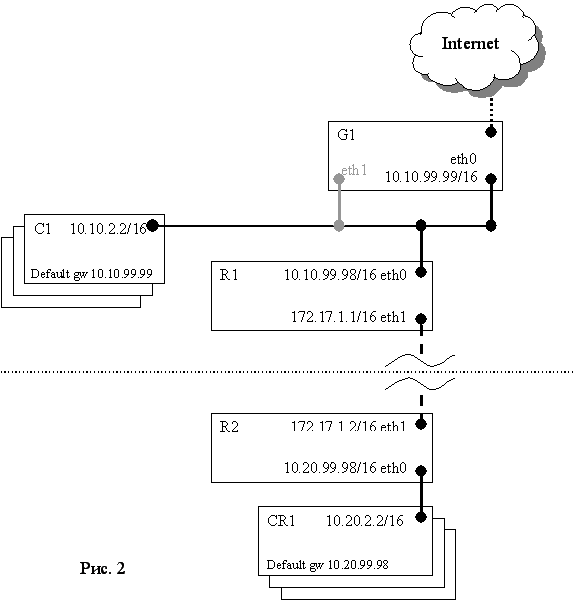
Zvážte konfiguráciu tohto obvodu.
Horná časť.
G1 # echo "1"\u003e
R1 # echo "1"\u003e / proc / sys / net / ipv4 / ip_forward
R1 # route add default gw 10.10.99.99
Spodná časť.
R2 # echo "1"\u003e / proc / sys / net / ipv4 / ip_forward
Na hostiteľoch G1, R1, R2 sa musia povoliť forwardové pakety medzi sieťovými adaptérmi. Ak to neurobíme, zadáme „1“ do súboru / proc / sys / net / ipv4 / ip_forward.
Veľa klientov Cx je nakonfigurovaných na bráne G1 pre všetky neznáme siete (predvolené). Akýkoľvek prístup k sieťam iným ako 10.10.0.0 spravuje G1. V prípade, že ide o volanie do siete 10.20.0.0, brána G1 presmeruje toto volanie na smerovač R1. A smerovač R1 presmeruje na smerovač R2. R2 je zase priamo v sieti 10.20.0.0. a nasmeruje odvolanie na správneho zákazníka.
Znovu upozorňujem, že prevádzka smerom k sieti 10.20.0.0 prechádza bránou G1, a preto je potrebné zabezpečiť dostatočnú šírku pásma. V našom príklade je k dispozícii ďalšia sieťová karta eth1, aj keď bez nej môžete. Zaradil som ho do konfigurácie iba na ilustračné účely.
Teraz sa pozrime na pohyb odpovede na posudzovanú žiadosť. Vzdialení klienti CRx má na bráne R2 predvolené nastavenie. Cieľová adresa IP hostiteľa bude v sieti 10.10.0.0, a preto bude odpoveď na požiadavku smerovať do R2. Tu je takáto trasa opäť neznáma, odpoveď je presmerovaná pozdĺž predvolenej trasy na R1, na ktorej je rozhranie s vhodnou sieťou 10.10.0.0. Tu je odpoveď okamžite odoslaná priamo do Cx, obísť bránu G1, ktorá nám úplne vyhovuje.
Zvážte internetový prenos všetkých klientov Cx a CRx. Predpokladáme, že žiadosti sa spracúvajú prostredníctvom prekladu zdrojových sieťových adries (SNAT) a poskytuje ich brána G1. Klienti Cx majú navrch jednoduché internetové pripojenie zadaním predvolenej trasy. Myslím, že tu je všetko jasné. V dolnej časti majú klienti predvolenú cestu k bráne R2. Akonáhle bude R2, bude žiadosť presmerovaná ďalej po predvolenej trase do R1. V prípade R1 sa situácia zopakuje a žiadosť pôjde do brány k Internetu G1. Ďalej úmyselne. Odpovede na žiadosť pôjdu rovnakou cestou v opačnom smere. Na tento účel sú trasy G20 a R1 už k dispozícii pre sieť 10.20.0.0.
Ak potrebujete pridať ďalšiu bránu G2 (10.20.99.99/16) s pripojením klientov CRx na internet v dolnej časti okruhu, potom jednoducho zrkadlíme konfiguráciu zhora.
C1 # route add default gw 10.10.99.99
G1 # echo "1"\u003e / proc / sys / net / ipv4 / ip_forward
G1 # route add –net 10.20.0.0 sieťová maska \u200b\u200b255.255.0.0 gw 10.10,99,99,9 eth1
R1 # echo "1"\u003e / proc / sys / net / ipv4 / ip_forward
R1 # route add –net 10.20.0.0 sieťová maska \u200b\u200b255.255.0.0 gw 172.17.1.2 eth1
R1 # route add default gw 10.10.99.99
G2 # echo "1"\u003e / proc / sys / net / ipv4 / ip_forward
G2 # route add –net 10.10.0.0 sieťová maska \u200b\u200b255.255.0.0 gw 10.20.99.98 eth1
CR1 # route add default gw 10.20.99.99
R2 # echo "1"\u003e / proc / sys / net / ipv4 / ip_forward
R2 # route add –net 10.10.0.0 sieťová maska \u200b\u200b255.255.0.0 gw 172.17.1.1 eth1
R2 # route add default gw 10.20.99.99
To isté možno povedať o potrebe úplne odstrániť internetové brány. Potom skopírujte konfiguráciu zo spodnej časti obvodu na vrchol. Konfigurácia je v tomto prípade zjednodušená na hanbu :-).
C1 # route add default gw 10.10.99.98
R1 # echo "1"\u003e / proc / sys / net / ipv4 / ip_forward
R1 # route add default gw 172.17.1.2
CR1 # route add default gw 10.20.99.98
R2 # echo "1"\u003e / proc / sys / net / ipv4 / ip_forward
R2 # route add default gw 172.17.1.1
otázka 8
Ako zabezpečiť, aby sa konfigurácia trasy uložila po reštarte počítača?
Musíte vykonať príslušné zmeny v príslušných súboroch :-). Toto je ľahšie robiť s nejakým komplexným nástrojom. Napríklad Linuxconf to robí skvelú prácu. Radšej však vytvorím samostatný skript, ktorý obsahuje všetky nastavenia, a automaticky ho spustím na tretej úrovni vykonávania. To má značné výhody. V skripte môžete na prvý pohľad pokryť celú konfiguráciu. To môže byť užitočné, ak je dosť zložité. Je tiež vhodné zhromažďovať skripty rovnakého typu od všetkých hostiteľov na rekonfiguráciu alebo zálohovanie konfigurácie.
Alexander Misyuk, Alexter na tut.by.
Vyjadrujem vďaku vedúcemu redaktorovi za významný komentár a za náznak chyby, ktorú som v tejto veci urobil
Federálna agentúra pre vzdelávanie Štátna vzdelávacia inštitúcia vyššieho odborníka
vzdelanie
„Sibírska štátna letecká univerzita bola pomenovaná podľa akademika M.F. Reshetnev "
ústav informatika a telekomunikácie (IITK)Oddelenie zabezpečenia informačné technológie (BIT)
Laboratórium 6: Štúdium protokolov statického smerovania s
pomocou paketového sledovača “v disciplíne„ Počítačové siete “
Krasnojarsk 2010
Účel práce: Štúdium princípov smerovania IP sietí pomocou príkladu použitia statických smerovacích protokolov softvér budova virtuálne siete - Sledovanie paketov. Získanie praktických zručností pri konfigurácii smerovačov Cisco 2811-28xx.
1 Asi ZÁKLADNÉ INFORMÁCIE
Sieťový protokol IP je zabezpečiteľný. Na prenos údajov z počítača v jednej sieti LAN do počítača v inej sieti LAN je možné použiť rôzne trasy a smerovače. Vo veľkých sieťach sa vyžaduje najautonómnejšie smerovanie, pre ktoré sa používajú rôzne smerovacie protokoly
Smerovanie (routing)- Proces určovania trasy informácií v komunikačných sieťach. Smerovacia úlohaspočíva v určení postupnosti tranzitných uzlov na prenos paketu zo zdroja do cieľa. Každý smerovač má z dvoch alebo viacerých sieťových rozhraní, ku ktorým je pripojený: 1) miestne siete alebo 2) smerovače susedných sietí. Výber trasy alebo inými slovami rozhranie, ktoré router implementuje na základe smerovacej tabuľky. Smerovacie tabuľky obsahujú informácie o sieťach pripojených lokálne (priamo) a rozhraniach, cez ktoré sa vytvára spojenie, a tiež obsahujú informácie o trasách alebo cestách, ktorými router komunikuje so vzdialenými sieťami, ktoré nie sú pripojené lokálne.
Tieto trasy môže správca staticky priradiť alebo ich dynamicky určiť pomocou smerovacieho softvérového protokolu.
Obrázok 1 Linkys domáci a malý kancelársky smerovač so vstavaným prepínačom a prístupovým bodom
Smerovač (router)– sieťové zariadenie model OSI tretej úrovne s najmenej dvoma sieťové rozhraniaktoré sú v rôznych sieťach. Okrem toho môžu v sieťach využívať rôzne technológie vrstvy fyzického a dátového spojenia. Router môže mať rozhrania: na prácu na medenom kábli, optickom kábli a bezdrôtových „komunikačných linkách“. Vo fyzickej a dátovej vrstve sú najbežnejšie používané technológie Ethernet, FastEthernet, GigabitEthernet, 10GEthernet, Toking Ring, FDDI, PPP, Frame Relay, X.25, SDH, PDH, DWDM atď.
Na úrovni siete sa používajú sieťové protokoly: IPv4, IPv6, IPX, Frame Relay, ATM, X.25. Routery sa líšia v rozsahu. Smerovače pre domácnosť a malú kanceláriu sú malé, ľahko sa používajú
nastavenia. Často majú integrovaný ethernetový prepínač a bezdrôtový prístupový bod WiFi.
Vysoko výkonné priemyselné smerovače sú k dispozícii v 19-palcových jednotkových stojanoch pre montáž na serverové stojany. Reprezentujte podvozok s nainštalovanými modulmi / blokmi. Ich funkčnosť sa dá spravidla rozšíriť inštaláciou ďalších modulov. Takéto smerovače sa vyznačujú vysokou rýchlosťou spracovania paketov, multifunkčnosťou, schopnosťou prenášať údaje v rôznych fyzických prostrediach (vďaka zásuvným modulom) a použitím rôznych štandardných protokolov, ako aj viacnásobným servisom a vysokými nákladmi.
2 s TRASY TRASOVANIA
Každý smerovač rozhoduje o smerovaní preposielania paketov na základe smerovacej tabuľky. Smerovacia tabuľka obsahuje sadu pravidiel. Každé pravidlo v sade popisuje bránu alebo rozhranie, ktoré používa smerovač na prístup k určitej sieti.
Trasa pozostáva zo štyroch hlavných komponentov (záznamové polia):
- hodnota príjemcu (adresa cieľovej siete);
maska;
- rozhranie (port);
Adresa brány
- cena trasy alebo metrika trasy.
Aby sa správa preposlala príjemcovi, router extrahuje IP adresu príjemcu z paketu a nájde zodpovedajúce pravidlo v smerovacej tabuľke. Hodnoty príjemcov v smerovacej tabuľke zodpovedajú adresám sietí príjemcov.
Aby sa zistilo, či v tabuľke existuje cesta k cieľovej IP adrese, router najskôr určí počet bitov, ktoré určujú cieľovú sieťovú adresu. Router potom vyhľadá v tabuľke masku podsiete priradenú každej z potenciálnych trás. Router aplikuje každú masku podsiete na IP adresu príjemcu v pakete a porovná prijatú sieťovú adresu s adresami jednotlivých trás v tabuľke:
1. ak sa nájde zodpovedajúca adresa, paket sa odošle na príslušné rozhranie alebo na príslušnú bránu;
2. ak sieťová adresa zodpovedá viacerým trasám v smerovacej tabuľke, smerovač použije trasu s najpresnejším alebo najdlhším zhodným fragmentom sieťovej adresy;
3. niekedy pre jednu cieľovú sieť existuje niekoľko trás s rovnakými nákladmi: trasa použitá routerom je vybraná na základe pravidiel smerovacieho protokolu;
4. ak neexistujú zodpovedajúce trasy, router odošle správu na bránu špecifikovanú v predvolenej trase, ak je nakonfigurovaná.
Položky v smerovacej tabuľke sa objavujú hlavne z troch zdrojov:
1. Softvér zásobníka protokolov TCP / IP.Toto sú špeciálne záznamy. IP adresy: ako 127,0,0,0, 224,0,0,0; záznamy s adresami
určené na spracovanie vysielaných vysielaní (záznamy s maskou 255.255.255.255), ako aj záznamy priamo pripojených sietí a predvolených trás (táto informácia je výsledkom konfigurácie rozhraní smerovača).
2. Záznamy s adresami cieľových sietí vygenerované správcom pomocou pomocného programu ip route (príkaz), Takéto záznamy sa nazývajústatický , Majú neobmedzenú životnosť.
3. A nakoniec, tretí zdroj záznamov môže byťsmerovacie protokoly ako RIP, OSPF, BGP.Takéto záznamy sú vždy dynamické, to znamená, že majú obmedzenú životnosť.
Je vhodné, aby smerovač udržoval trasy na každú možnú cieľovú adresu, ale pri viacerých sieťach je to úplne nemožné a často sa uchýlia k predvolenej trase. Predvolená trasa alebo „posledná možnosť trasa“ je trasa s adresou, na ktorú sa presmerujú všetky pakety, ktoré nie sú definované smerovacou tabuľkou.
3 s ZVLÁŠTNE PODMIENKY.
Metrika - numerický koeficient, ktorý ovplyvňuje výber trasy v počítačových sieťach. Spravidla sa určuje podľa počtu hopov (prenosových prechodov) do cieľovej siete alebo parametrov komunikačného kanála. Čím je metrika menšia, tým je trasa prioritnejšia.
Predvolená brána, brána poslednej inštancie - adresa smerovača, na ktorý sa vysiela prevádzka, pre ktorú v smerovacej tabuľke neboli žiadne osobitné záznamy. V prípade zariadení pripojených k rovnakému smerovaču (zvyčajne pracovné stanice) je jedinou formou smerovania použitie predvolenej brány. Brána poslednej inštancie sa zvyčajne používa v zariadeniach (smerovačoch), kde je situácia, keď neexistuje samostatná trasa, výnimočná.
Autonómny systém (AS)- skupina smerovačov, ktoré si vymieňajú informácie o smerovaní pomocou jedného protokolu.
Zástupná maska- maska \u200b\u200boznačujúca počet sieťových hostiteľov. Je doplnkom masky podsiete. Vypočítava sa podľa vzorca pre každý oktet masky podsiete ako maska \u200b\u200bpodsiete 255. Napríklad pre sieť 192.168.1.0 a masku podsiete 255.255.255.242 bude maska \u200b\u200bšablóny vyzerať ako 0.0.0.13. Maska šablóny sa používa na konfiguráciu niektorých smerovacích protokolov a je tiež parametrom obmedzení v prístupových zoznamoch.
Administratívna vzdialenosť - Faktor spoľahlivosti trasy používaný na smerovačoch Cisco. Prioritou je trasa, ktorá má menšiu administratívnu vzdialenosť. V prípade dvoch identických trás s rovnakou administratívnou vzdialenosťou sa berie do úvahy metrika trasy. Použitie administratívnych vzdialeností vám teda umožňuje rezervovať trasy.
správ |
|
Zdroj údajov trasy | |
vzdialenosť |
|
Priamo pripojená sieť | |
Statická trasa | |
Celková trasa EIGRP | |
Externý BGP | |
Vnútorný protokol EIGRP | |
Protokol IGRP | |
Protokol OSPF | |
Trasa z jedného prechodného systému do druhého (IS-IS) | |
Protokol RIP | |
Protokol externej brány (EGP) | |
Externý protokol EIGRP | |
Interný protokol BGP | |
Neznámy zdroj |
Smerovacia slučka- jav, ku ktorému dôjde, keď router odošle paket na cieľovú adresu a router, ktorý prijal paket, ho vráti. Takto sa získa slučka. Na boj proti takýmto slučkám poskytuje TCP / IP mechanizmus TTL. Protokoly smerovania tiež ponúkajú spôsoby, ako sa vysporiadať so slučkami.
4 P CESTA CESTOVANIA
Protokol smerovania je sieťový protokol používaný smerovačmi na určenie možných dátových ciest v zloženej počítačovej sieti.
Statické smerovanie- druh smerovania, v ktorom správca siete manuálne zadáva informácie o trase do smerovacích tabuliek každého smerovača. Statické trasy sa nemenia, kým ich administrátor manuálne nanovo nenastaví. V smerovacej tabuľke sú tieto trasy označené písmenom S. Symbol C v smerovacej tabuľke označuje siete priamo pripojené k smerovaču. Smerovač používa administratívnu vzdialenosť každej trasy na určenie najlepšej cesty k cieľu. Menšia administratívna vzdialenosť znamená spoľahlivejší zdroj. Tento typ smerovania má niekoľko nevýhod:
- Nízka škálovateľnosť, pretože pridanie siete N vyžaduje 2 * (N + 1) trasy.
- pri dostatočne veľkej segmentácii zloženej siete (N podsiete\u003e 5) sa smerovacia tabuľka na každom zo smerovačov bude veľmi líšiť od tabuliek na iných zariadeniach.
- Neexistuje žiadna možnosť primerane reagovať na chyby a zlyhania dátového spojenia a zariadenia na úrovni siete (ak nie je možný prenos údajov a port routera stále aktívny (hore).
- Manuálne zadanie všetkých informácií je veľmi časovo náročná úloha a vyžaduje si zdokumentovanie týchto trás.
- Pri zmene topológie siete musíte manuálne zmeniť pravidlá smerovania, t. prekonfigurujte tabuľku smerovačov.
- Všetky tieto problémy sú vyriešené (prenosom informácií o vysielaní služieb do siete)v dynamických protokolochsmerovanie, o ktorom sa bude diskutovať nižšie.
Existujú však pozitívne vlastnosti:
Jednoduchá konfigurácia Metóda statického smerovania je pomerne jednoduchá na pochopenie a konfiguráciu a považuje sa za najmenej komplikovanú metódu smerovania.
- Medzi smerovačmi nedochádza k výmene servisných informácií o topológii siete, takže ďalšie zaťaženie siete vo forme prenosu vysielanej služby, charakteristické pre protokoly dynamického smerovania.
- Pri použití statických záznamov nemusí procesor smerovača robiť žiadne výpočty týkajúce sa určenia trasy.
Statické smerovanie sa naďalej úspešne používa s:
- organizácia práce počítačové siete malá veľkosť (1-2 smerovače
- na počítačoch (pracovných staniciach) v sieti. V takom prípade sa zvyčajne nastaví predvolená trasa brány.
- z bezpečnostných dôvodov - keď je potrebné skryť niektoré časti integrovanej podnikovej siete;
- ak prístup do podsiete poskytuje jedna trasa, potom stačí použiť jednu statická trasa, Tento typ siete (podsiete) sa nazýva zádržná sieť.
Predvolené statické smerovanie znamená, že ak je paket určený pre sieť, ktorá nie je uvedená v smerovacej tabuľke, router pošle paket po predvolenej trase. V tomto prípade smerovač smeruje pakety k nasledujúcemu smerovaču, ak to nie je výslovne uvedené v tabuľke. Predvolené trasy sú nastavené ako súčasť statickej konfigurácie.

5 str AKTUÁLNE ÚLOHY:
Laboratórium používa softvér Cisco Packet Tracer. Spustite program Cisco Packet Tracer.
5.1 Základné nastavenie smerovačov a sieťových zariadení
v oblasti „Logický priestor“ vytvorte hierarchický sieťový strom podobný stromu na tejto obrazovke ScreenShot (obr. 2).
Obr. 2 - Topológia siete
5.1. Pri určovaní prepínačov, smerovačov a počítačov sa riadime nasledujúcim pravidlom, napríklad prepínačom SW-1 označený ako,
SW-1-GNN, G-číslo skupiny, NN-sériové číslo v protokole skupiny (počiatočná nula je v tomto prípade zapísaná, napríklad G-2, sériové číslo 13, je zapísaná ako SW-1-213; router1 je označený ako R1-GNN.
5.2. Dizajn vybraného smerovača (2811) to umožňuje 2 rozhrania Fast Ethernet, aby sa zvýšil počet rozhraní, ktoré potrebujete na inštaláciu rozširujúcej karty. Zo zoznamu vyberte sieťový modul Cisco NM4A / S pre 4 asynchrónne / synchronné sériové porty.
Modul Cisco NM-4A / S vám umožňuje mať 4 nízkorychlostné sériové pripojenia prostredníctvom konektorov DB-60, ktoré podporujú 5 typov rozhraní (RS-232, RS-449, RS-530, V.35, X.21) v DTE aj DCE. Takéto pripojenia môžu byť nakonfigurované do 115,2 kbps na asynchrónny prenos alebo 128 kbps na synchrónny prenos.
Ak to chcete urobiť, vypnite smerovač. Vyberte dosku a nainštalujte ju
v voľný konektor. Po inštalácii musíte router zapnúť. Obrázky 1 a 2 znázorňujú príklad pridania dosky. NM-4A-S v router1-GNN.
Z dostupného zoznamu môžete vybrať rýchlejšiu dosku (modul), napríklad NM-1FE-FX, tento modul poskytuje jedno rozhranie FastEthernet na pripojenie optického kábla. V takom prípade môžete dosiahnuť rýchlosti 100 Mb / s, ale budete musieť použiť optický kábel. Cisco 2811 podporuje mnoho ďalších modulov, napríklad podporu WIC-2A / S
Konfigurácia rozhraní smerovača
Tabuľka 1 - Sieťové adresy a smerovače
IP siete | rozhranie | Rozhranie IP |
|
192,100 + G.NN.0/24 | |||
192,100 + G.10 + NN.0 / 24 | 192,100 + G.10 + NN.1 |
||
192,100 + G,20 + NN,0 / 24 | 192,100 + G,20 + NN.1 |
||
192,100 + G.30 + NN.0/24 | 192,100 + G.30 + NN.1 |
||
Nakonfigurujte IP adresy rozhraní podľa tabuľky 1!
5.3. po bootstrap router operačný systémponúkne pokračovať konfiguráciav dialógovom režime, ktorý by sa mal zahodiť ( Pokračujte v dialógovom okne konfigurácie? : nie).
Podobný záznam sa objaví pri práci so skutočnými zariadeniami. V niektorých verziách operačné systémy potom musíte potvrdiť dokončenie dialógového režimu.

5.4. Ak chcete vstúpiť do privilegovaného režimu, zadajte príkaz enable a
potom vstúpteglobálny režimpríkaz config terminal (conf term)
5.5 Na vstup do podrobného režimu konfigurácie rozhrania použitepríkaz rozhrania (alebo jeho skrátená verzia) v režime globálnej konfigurácie. Napríklad pri konfigurácii rozhrania Fast Ethernet s číslom 0 zahrnutým v slote 0 príkaz
5.6 Nastavenie adresy IP rozhrania 192.102.13.1 s maskou 24 sa vykonáva nasledujúcim príkazom:
5.7 V predvolenom nastavení sú všetky rozhrania vypnuté. Zahrnutie rozhrania sa vykonáva príkazomžiadne vypnutie a vypnutie pomocou príkazu vypnutie.
Protokoly smerovania sú pravidlá, podľa ktorých sa vymieňajú informácie na trasách prenosu paketov medzi smerovačmi. Protokoly sa vyznačujú časom konvergencie, stratou a škálovateľnosťou. V súčasnosti sa používa niekoľko smerovacích protokolov.
Jednou z hlavných úloh smerovača je určiť najlepšiu cestu k danému cieľu. Router určuje cesty (trasy) k cieľom buď zo statickej konfigurácie zadanej správcom, alebo dynamicky na základe informácií o smerovaní prijatých z iných smerovačov. Routery si vymieňajú informácie o smerovaní pomocou smerovacích protokolov.
Router ukladá tabuľky trás do pamäte RAM. Tabuľka trás je zoznam najznámejších dostupných trás. Router použije túto tabuľku na rozhodnutie, kam ďalej poslať paket.
V prípade statického smerovania správca manuálne určí trasy do cieľových sietí.
V prípade dynamického smerovania - smerovače dodržiavajú pravidlá definované smerovacími protokolmi, aby si vymieňali informácie o trasách a vybrali najlepšiu cestu.
Statický smer sa nemení samotným smerovačom. Dynamické trasy sa automaticky menia samotným smerovačom pri prijímaní informácií o zmene trasy zo susedných smerovačov. Statické smerovanie spotrebováva málo výpočtových zdrojov a je užitočné v sieťach, ktoré nemajú viac ciest k cieľu. Ak existuje iba jedna cesta zo smerovača do smerovača, často sa používa statické smerovanie.
Laboratórna práca č. 4. Konfigurácia statického smerovania.
Poďme nakonfigurovať statické smerovanie pomocou grafických sprievodcov rozhrania Cisco Packet Tracer.
Vytvorte sieťovú schému znázornenú na obrázku 6.1.
Obr. 6.1. Sieťový diagram.
Tento diagram zobrazuje podnikovú sieť pozostávajúcu z nasledujúcich komponentov:
Sieť 1 - na Switch1 je sieť prvej organizácie uzavretá (tabuľka 6.1):
Tabuľka 6.1. Sieť prvej organizácie.
V tejto sieti má Comp2 DNS a webový server s webom organizácie.
Na serveri Comp3 je nainštalovaný server DHCP. Počítač Comp4 prijíma adresu IP, adresu DNS servera poskytovateľa (server poskytovateľa) a bránu zo servera DHCP. Brána v sieti je 192.168.1.1/24.
Sieť 2 - na Switch2 je sieť druhej organizácie uzavretá (tabuľka 6.2):
Tabuľka 6.2. Sieť druhej organizácie.
V tejto sieti má Comp5 DNS a webový server s webom organizácie.
Comp4 má nainštalovaný server DHCP. Počítač Comp7 prijíma adresu IP, adresu DNS servera poskytovateľa (server poskytovateľa) a bránu zo servera DHCP. Brána v sieti je 10.0.0.1/8.
Sieť 3 - na Hub1 sa uzavrie mestská sieť 200.200.200.0/24. DNS server poskytovateľa je nainštalovaný v sieti (počítač Provaider s IP adresou -200.200.200.10 / 24), ktorý obsahuje údaje na všetkých sieťových serveroch (Comp2, Comp5, Comp8).
Sieť 4 - Router3 router privádza mestskú sieť na internet cez Switch3 (sieť 210.210.210.0/24). Comp8 (adresa IP 210.210.210.8/24, brána 210.210.210.3/24.) Má server DNS a webový server.
Routery majú dve rozhrania:
Router1 - 192.168.1.1/24 a 200.200.200.1/24.
Router2 - 10.0.0.1/8 a 200.200.200.2/24.
Router3 - 210.210.210.3/24 a 200.200.200.3/24.
1 - konfigurovať siete organizácií;
2 - nakonfigurujte server DNS poskytovateľa;
3 - nakonfigurujte statické smerovacie tabuľky na smerovačoch;
4 - skontrolujte sieť - na každom z počítačov - Comp4, Comp7 a Comp8. Každá z nich by mala otvoriť všetky tri stránky podnikovej siete.
V predchádzajúcich laboratóriách sme sa zaoberali nastavením sieťových služieb a servera DNS. Nastavme statické smerovanie na smerovačoch. Pretože v prezentovanom diagrame sú štyri siete, smerovacie tabuľky by mali obsahovať aspoň záznamy pre každú z týchto sietí - t.j. štyri záznamy. V smerovačoch Cisco smerovacie tabuľky zvyčajne nešpecifikujú cesty k sieťam, ku ktorým sú rozhrania smerovača pripojené. Preto musíte na každom smerovači vykonať dve zadania.
Nakonfigurujte prvý smerovač.
Ak to chcete urobiť, prejdite do konfigurácie smerovača a do rozhraní zadajte IP adresu a masku podsiete. Potom v sekcii ROUTING otvorte kartu STATIC, zadajte dáta (Obr. 6.2) a kliknite na tlačidlo PRIDAŤ:
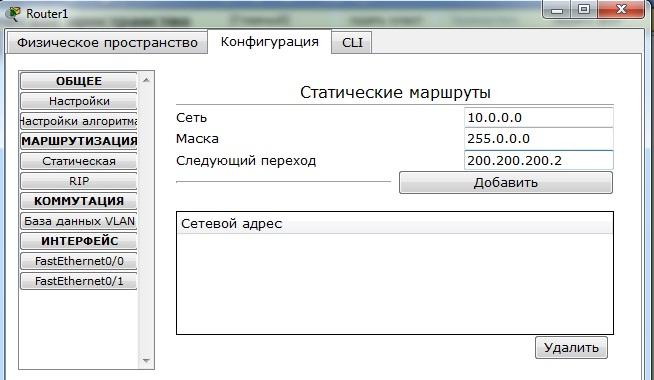
Obr. 6.2. Dáta pre sieť sú 10.0.0.0/8.
Výsledkom je, že v smerovacej tabuľke by ste mali mať dva záznamy (obr. 6.3):
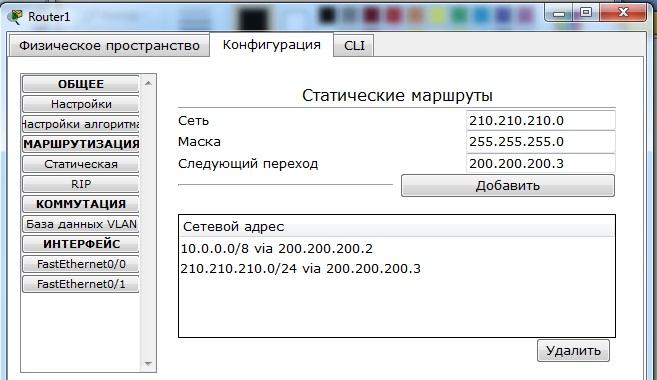
Obrázok 6.3. Tvorba statickej smerovacej tabuľky.
Pozerať úplné prispôsobenie smerovacie tabuľky, vyberte nástroj TEST v bočnej grafickej ponuke (ikona lupy), kliknite na smerovač v diagrame a v rozbaľovacej ponuke vyberte položku ROUTING TABLE.
Po nastavení všetkých smerovačov vo vašej sieti sa sprístupnia adresy IP ľubovoľného počítača a môžete otvoriť ľubovoľnú stránku z počítačov Comp4, Comp7 a Comp8.
Laboratórna práca č. 5. Vytváranie smerovacích tabuliek.
Vykonajte nasledujúce práce sami, sieťová schéma, ktorá je znázornená na obr.
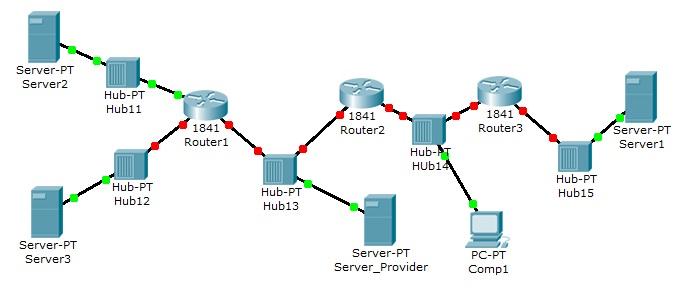
Obrázok 6.4. Sieťový diagram.
Päť centier predstavuje nasledujúcich päť sietí:
Hub11 - sieť 11.0.0.0
Hub12 - sieť 12.0.0.0
Hub13 - sieť 13.0.0.0
Hub14 - sieť 14.0.0.0
Hub15 - sieť 15.0.0.0
Router 1 má ďalšie sieťové rozhranie, ktoré sa pridáva z modulu WIC-1ENET, keď je smerovač vypnutý.
V sieti Server1, Server2 a Server3 sú v sieti tri webové stránky.
Servery a počítač majú ľubovoľné adresy IP s bránami smerovačov.
Rozhrania smerovačov sú určené sieťou v rozbočovači a číslom smerovača.
Napríklad pre smerovač3: 15.0.0.3 a 14.0.0.3
comp1 by mal otvoriť všetky tri weby na podnikových sieťových serveroch. V nastavení Comp1 ako DNS server Na serveri Server_Provider je uvedený server DNS poskytovateľa.
Ahojte všetci, dnes budeme hovoriť o veciach, ako je statické smerovanie v zariadeniach Cisco. Tento článok je pokračovaním príspevku Ako nakonfigurovať smerovač Cisco / Networking Router pre malú kanceláriu. Tam sme sa postavili lokálna sieť v dvoch kanceláriách spoločnosti, jedna je malá kancelária, druhá je trochu väčšia. Na routeri v druhej kancelárii sme sa dohodli na nastavení statického smerovania, čo urobíme.
Prvá vec, ktorú musíte zoznámiť, je koncept smerovacej tabuľky. Ak je to v skratke, jedná sa o druh mapy trás, až po siete to vie prepínač alebo smerovač úrovne 3. Pre lepšiu prehľadnosť je možné ju porovnať s mapou ciest do ruských miest. Napríklad, aby som sa dostal z Moskvy do Nižného Novgorodu, musím zvoliť určitú cestu. Váš smerovač si to teda vyberie. Ďalej, ak sa musím dostať do Kazani z Moskvy a musím tam ísť cez Nižný Novgorod, potom by NN mala mať svoju vlastnú cestu do Kazani a tak ďalej.
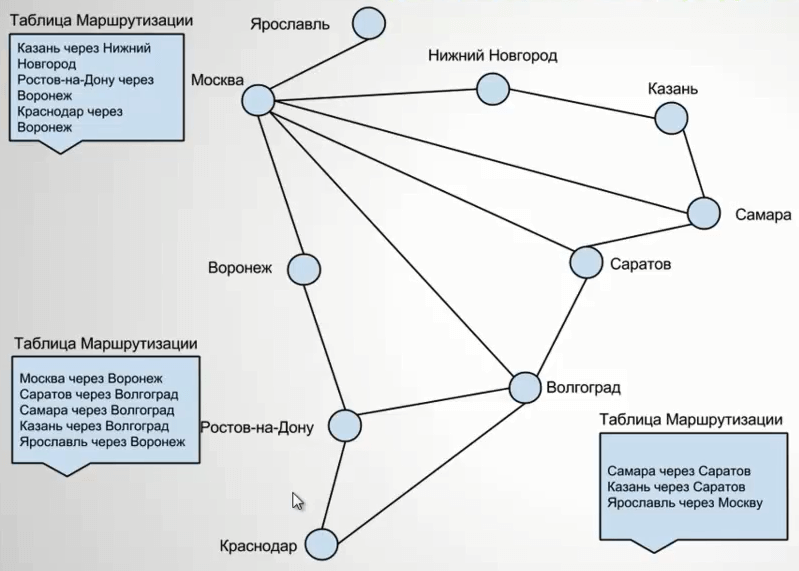
Statická trasa je konštantná, nemenná trasa, ktorá sa najčastejšie predpisuje manuálne.
Schéma siete v kancelárii
Máme pobočku, v ktorej sú 3 počítače, prepínač Cisco 2960 Layer 2 a smerovač Cisco 1841, tri vlan (2,3,4). Existuje hlavná kancelária, v ktorej je 5 vlanov (2, 3, 4, 5), jadro sa zaoberá smerovaním miestnej prevádzky vo forme prepínača Cisco 3560 úrovne 3, pričom VLAN 5 je pripojený k smerovaču Cisco 2911, na ktorom bude nakonfigurovaný internet a kanál do pobočky.
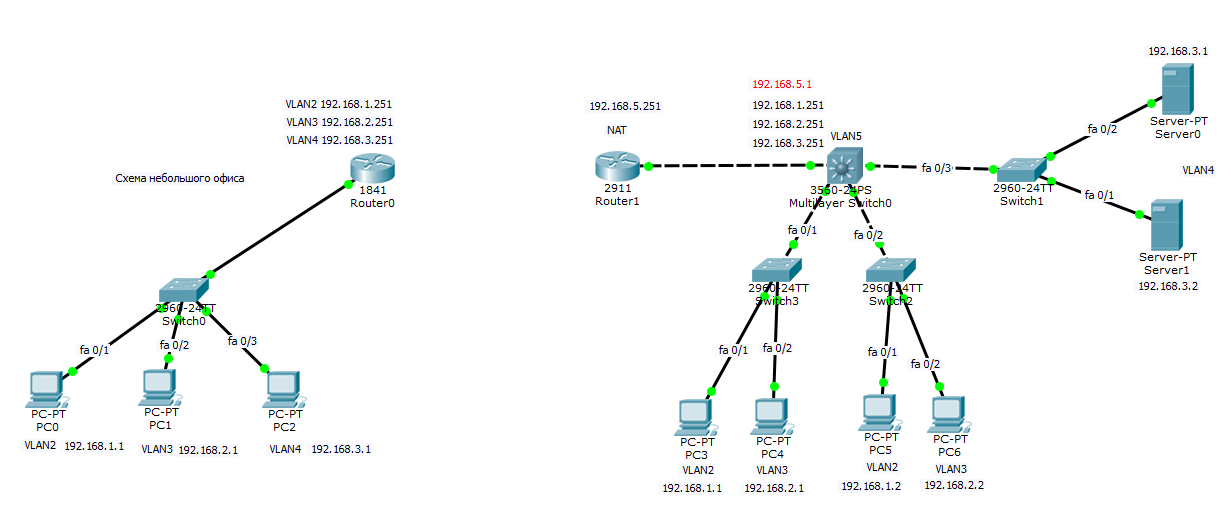
V predchádzajúcom príspevku, kde sme vytvorili túto miestnu sieť, som nenakonfiguroval vlan 5 na routeri a jadre, opravíme to.
Konfigurácia zariadení Cisco 2911 a Cisco 3560
Konfigurovať Cisco 3560
umožniť
conf t
Vytvorte Vlan 5
vlan 5
názov VLAN5
výjazd
Nakonfigurujte ip adresu VLAN5
int vlan 5
ip adresa 192.168.5.1 255.255.255.0
výjazd
Pridajte port gi1 / 1 do siete VLAN5
int gi0 / 1
nastaviť prístupový režim
prístup v režime prepínania
prístupový port switchport 5
žiadne vypnutie
urob si pam
Konfigurovať Cisco 2911
Pretože sa jadro zapája do lokálneho smerovania prenosu, nie je potrebné vytvárať podrozhrania. Nakonfigurujte port smerovača gi0 / 0 na vlan5.
umožniť
conf t
Nakonfigurujte ip adresu VLAN5
int gi0 / 0
ip adresa 192.168.5.251 255.255.255.0
žiadne vypnutie
urob si pam
Pridanie statických trás na Cisco 2911
Pretože náš smerovač Cisco 2911 nevie nič o sieťach 192.168.1.0, 192.168.2.0, 192.168.3.0, musíme im dať statické trasy, cez jadro sa to robí nasledovne.
Uistite sa, že ping nejde do počítača 192.168.1.1, zadajte ho do smerovača.
ping 192.168.1.1
Nevidíme žiadne odpovede
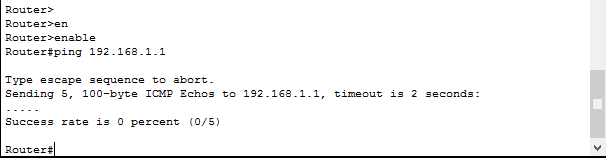
Príkazom prejdite do konfiguračného režimu
a pozrite sa na príkaz ip:
Router (config) #ip?
access-list Pomenovaný access-list
cef Cisco Express Forwarding
default-gateway Zadajte predvolenú bránu (ak nejde o smerovanie IP)
default-network Označuje siete ako kandidátov na predvolené trasy
dhcp Konfigurácia parametrov servera DHCP a relé
doménový IP DNS resolver
vyhľadávanie domény Povoliť preklad názvu hostiteľa systému IP Domain Name System
domain-name Definujte predvolený názov domény
flow-export Zadajte hostiteľa / port na odosielanie štatistík toku
forwardový protokol Riadi odovzdávanie fyzických a riadených IP vysielaní
ftp ftp konfiguračné príkazy
host Pridať položku do tabuľky ip hostname
local Zadajte miestne možnosti
name-server Zadajte adresu menného servera, ktorý sa má použiť
nat konfiguračné príkazy NAT
route Vytvorenie statických trás
smerovanie Povolí smerovanie IP
ssh Konfigurácia možností ssh
tcp Globálne parametre TCP
Potrebujeme príkaz ip route.
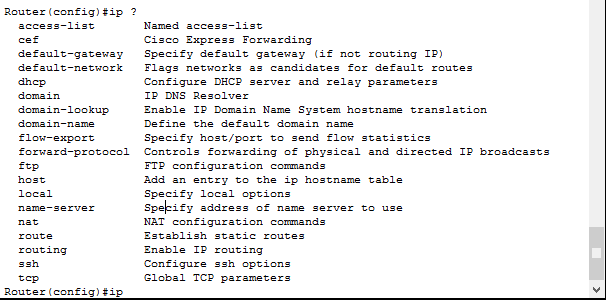
pretože ip adresa v jadre siete (Cisco 3560) pre VLAN 5 je 192.168.5.1, bude pre nás fungovať ako brána. V dôsledku toho píšeme.
ip cesta 192.168.1.0 255.255.255.0 192.168.5.1
ip cesta 192.168.2.0 255.255.255.0 192.168.5.1
ip cesta 192.168.3.0 255.255.255.0 192.168.5.1
a teraz vykonávame príkaz ping, ktorý vidíme. že paket dosiahol 192.168.1.1
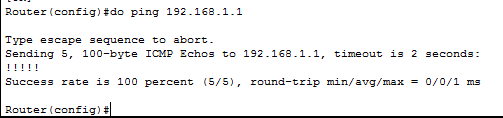
Plánovanie siete
Všetko by bolo v poriadku, ale vo vzdialenej kancelárii sme sieť nenaplánovali správne. Pretože tam, rovnako ako v hlavnej, existuje aj sieť 192.168.1.0, 192.168.2.0, 192.168.3.0, nemalo by sa to stať inak, inak sa získajú duplikáty. Napísal som tu, ako správne plánovať sieť, musíte ju prekonfigurovať, ako už bolo opísané v predchádzajúcom článku. V dôsledku toho som vo vetve nahradil siete 11, 22, 33 tretími certifikátmi IP adries. Veľký obrázok teraz vyzerá takto.
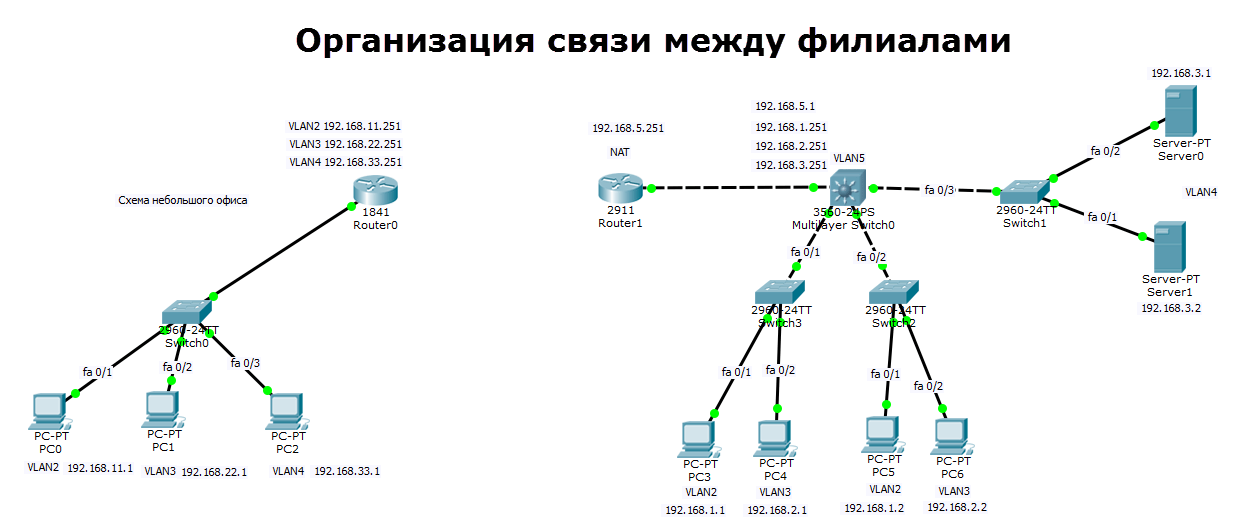
Pripojovacie smerovače
Spájame naše smerovače. Predpokladajme, že medzi nimi existuje priame spojenie, samozrejme, jedná sa o kanál VPN. na začiatku nakonfigurujte smerovač Cisco 2911.
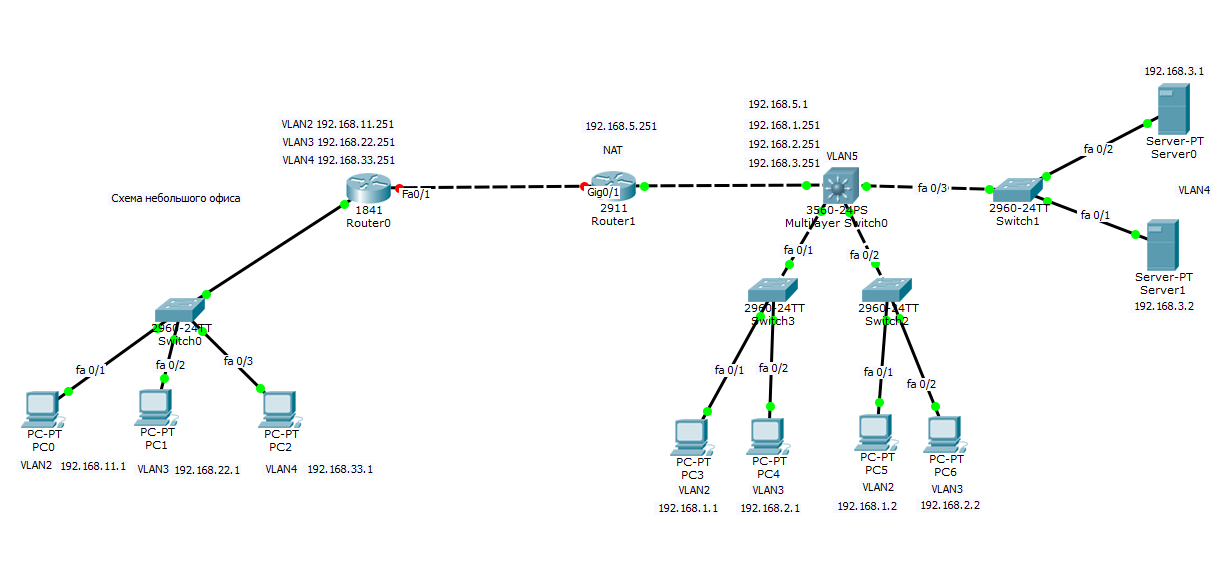
maska \u200b\u200bje tu 32 bitov, pretože potrebujeme iba 2 ip adresy.
umožniť
conf t
int gi0 / 1
žiadne vypnutie
ip adresa 192.168.100.1 255.255.255.252
koniec
wr mem
Teraz nakonfigurujte smerovač Cisco 1841 vo vetve. Mám toto rozhranie fa0 / 1
umožniť
conf t
int fa0 / 1
ip adresa 192.168.100.2 255.255.255.252
žiadne vypnutie
urob si pam
Máme porty na oboch prepínačoch v ohni.
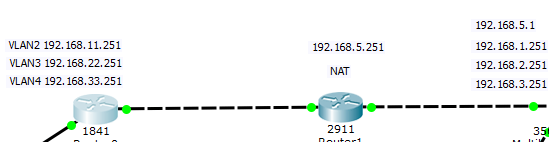
Skontrolujte pingy zo smerovačov navzájom
do ping 192.168.100.1
Vidíme, že všetko je úspešné.
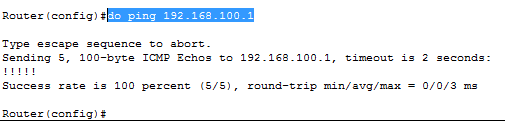
Nastavenie trás medzi smerovačmi
Napríklad sa pokúsime pingovať počítač 192.168.1.1 zo smerovača vo vetve a samozrejme, ping zlyhá, pretože neexistujú žiadne trasy, ktoré urobíme. Pretože máme jednu bránu na spojenie medzi kanceláriami, bude presnejšie predpísať jednu predvolenú cestu, ale môžete tiež predpísať konkrétnu statickú trasu, napríklad ak je hlavnou bránou internet a všetka prevádzka v predvolenom nastavení ide tam a chcete ju zabaliť do inej siete prostredníctvom inej brány.
ip cesta 0,0,0,0 0,0,0,0 192,166,100,1
ale ak ste museli predpisovať perami, každý takto
ip cesta 192.168.1.0 255.255.255.0 192.168.100.1
ip cesta 192.168.2.0 255.255.255.0 192.168.100.1
ip cesta 192.168.3.0 255.255.255.0 192.168.100.1
urob si pam
Teraz nakonfigurujte smerovač v hlavnej kancelárii, musíme pridať trasy do sietí 192.168.11.0, 192.168.22.0, 192.168.33.0.
ip cesta 0,0,0,0 0,0,0,0 192,166,100,2
alebo ak potrebujete manuálne oddeliť trasu.
